Como configurar e usar o Google Pay
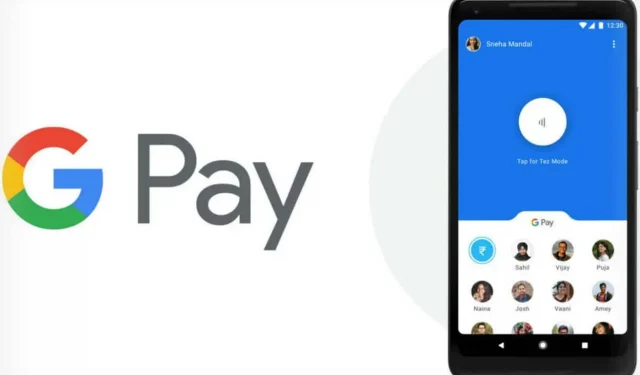
O Google Pay é uma carteira digital muito útil e abrangente. Veja como configurar o serviço e usá-lo diariamente.
O Google Pay é uma carteira digital vinculada à sua conta do Google. Você pode usá-lo para enviar ou solicitar dinheiro de entes queridos, usá-lo em aplicativos de pagamento ou em lojas com um smartphone Android ou relógio Wear OS. Mas o verdadeiro motivo pode ser simplesmente que uma transação de pagamento é mais rápida e segura do que com um cartão físico.
O Google Pay funciona sem fornecer às instituições as informações do seu cartão de crédito. Esses dados são armazenados com segurança nos servidores do Google, o Google Pay usa apenas um token – um número de conta virtual – para processar a transação. Nos últimos anos, o Google expandiu muito seu serviço, cartões de fidelidade, vales-presente, transporte e até algumas ofertas promocionais podem ser salvas. Mas antes de poder usá-lo, você deve configurá-lo.
Configurar o Google Pay
Primeiro você precisa baixar o app Google Pay, que também está disponível para iOS. Siga as instruções após a instalação.
1. Clique no botão “Iniciar”.
2. Clique no botão “Conectar ao Gmail”. A janela solicitará sua permissão para permitir que o Google Pay acesse a localização do seu dispositivo.
3. O Google Pay quer saber sua localização para que você saiba quando estiver em um local que aceite o Google Pay. Para usar esse recurso, clique no botão “Ativar” na parte inferior da tela.
4. Existem quatro abas na parte inferior do aplicativo: “Home”, “Payment”, “Pass” e “Submit”. Vá para a guia “Pagamento” e clique em “Adicionar método de pagamento”.
Você também pode começar na guia Início. Vá para a seção “Pagar por telefone” nas lojas e clique em “Configurar”. Se você já tiver um cartão vinculado à sua conta do Google, será solicitado a conectá-lo ao Google Pay em seu telefone.
5. Você também pode adicionar um novo cartão. Para isso, clique em “Adicionar novo cartão” e coloque o cartão no campo de visão da câmera. Isso digitalizará as informações e, em seguida, inserirá a data de validade e o código CVC.
6. Em seguida, clique no botão “Salvar” na parte inferior da tela, leia os Termos de Uso e clique em “Aceitar e Continuar”.
7. Em seguida, seu banco verificará o cartão e você receberá uma mensagem informando que sua tela de bloqueio será usada para o Google Pay. Toque em “Entendi”.
8. Você verá a tela Verificar seu cartão. Escolha como você gostaria de receber seu número de verificação. Dependendo do cartão, é por e-mail ou número de telefone. Toque em Continuar. Ao receber o número, insira-o na tela Número de verificação e clique em Enviar.
Definir o cartão padrão para o Google Pay
Você pode armazenar vários cartões no Google Pay e até definir um como seu cartão padrão.
1. Clique no cartão desejado.
2. Quando as informações detalhadas aparecerem na tela, clique em Padrão para pagamentos da loja. A operação demora um pouco.
Como usar o Google Pay em lojas, restaurantes e máquinas de venda automática
Para usar o Google Pay em uma loja ou restaurante, procure o logotipo de pagamento sem contato no leitor. Ao encontrá-lo, desbloqueie seu smartphone próximo a ele e o Google Pay ativará a abertura do seu cartão por padrão. A conexão com a máquina é via NFC. Você pode fazer o mesmo em algumas máquinas de bilhetes.
Envie e receba dinheiro com o Google Pay
O Google Pay vai além de substituir seu cartão físico. Você também pode enviar e solicitar dinheiro de qualquer pessoa, assim como em aplicativos como Venmo ou Zelle.
1. Para enviar dinheiro, abra o app Google Pay.
2. Clique em Enviar ou solicitar dinheiro.
3. Selecione um contato.
4. Se a pessoa não estiver em seus contatos, digite seu número de telefone ou e-mail.
5. Se o telefone dela tiver o Google Pay, ela poderá compartilhar o código QR do Google Play com você.
Com o Google Pay, você também pode enviar ou solicitar dinheiro pelo seu navegador.
1. Acesse pay.google.com e faça login.
2. Clique na guia “Enviar ou solicitar dinheiro”.
3. Clique em Enviar dinheiro ou Receber dinheiro.
4. Digite o valor seguido de um número de telefone, e-mail ou apenas seu nome para encontrá-lo em seus contatos.
5. Clique em Enviar ou Solicitar.
Use o Google Pay em sites e aplicativos
Você também pode usar o Google Pay para pagar compras em vários sites e aplicativos. Sempre que vir o ícone do Google Pay durante o pagamento, toque nele.
Adicionar cartões de fidelidade e vales-presente ao Google Pay
Sua carteira do Google Pay permite adicionar cartões de fidelidade e outros cartões-presente. Muitas marcas são suportadas.
1. Para adicionar esse cartão, abra o aplicativo Google Pay e toque na guia Passes na parte inferior da tela.
2. Pressione o botão azul Pass com um sinal de +.
3. Escolha um cartão de fidelidade ou cartão-presente. Quando a lista de participantes aparecer, selecione aquele que deseja adicionar.
4. Se você tiver um cartão-presente, será solicitado a inserir os detalhes do cartão. Para um cartão de fidelidade, a câmera assume a digitalização do número. Algumas empresas permitem que você insira manualmente.
Trabalhar com esses cartões no Google Pay não é tão fácil quanto com cartões de crédito, mas ainda é muito conveniente. E você pode agrupar todos os seus cartões.
1. Na guia Passes, selecione o cartão a ser usado.
2. Mostre o código de barras no checkout. Se o seu cartão não tiver um código de barras, forneça o número ao comerciante.
Você também pode reorganizar seus cartões. Toque e segure o cartão para movê-lo para cima ou para baixo.
Use o Google Pay para serviços de transporte
O Google Pay permite que você adicione um cartão de viagem para o trem, ônibus ou metrô.
1. Para adicionar um mapa, abra o aplicativo e toque no botão Transporte na parte inferior da guia Início.
2. Em seguida, selecione o serviço desejado.
3. Clique no botão “Continuar”.
4. Dependendo do serviço, você pode ser redirecionado para um site ou aplicativo para comprar ingressos ou pacotes. Às vezes, uma janela de ativação pode aparecer. Nesse caso, clique em Continuar.
Para usar um pacote ou ingresso, ative seu telefone. Alguns serviços exigem que você desbloqueie seu dispositivo e selecione seu ingresso. Em seguida, segure o telefone próximo ao leitor de cartão e aguarde uma confirmação visual.
Google Pay e seus detalhes de transação
O Google usa determinados dados de transações do Google Pay: para facilitar suas transações do Google Pay, para exibir o histórico e os detalhes de suas transações, para resolver problemas com o Google Pay, para fornecer outros recursos do Google Pay.



Deixe um comentário